Ovaj zapis će navesti metodu za rješavanje sukoba Git spajanja.
Kada se Git Merge pojavljuje “KONFLIKT”?
Do Git sukoba dolazi kada ista datoteka postoji u različitim granama s različitim sadržajem. Nadalje, to se također može dogoditi kada se jedna određena datoteka izbriše iz jedne grane, ali uredi u drugoj grani.
Slijedite dolje navedene korake da biste razumjeli kada dolazi do sukoba spajanja:
- Dođite do navedenog repozitorija.
- Generirajte datoteku i ažurirajte je.
- Pratite datoteku u pripremnom području i potvrdite promjene.
- Navedite sve grane i prebacite se na drugu granu.
- Spoji grane pokretanjem ' git merge
” naredba.
Korak 1: Preusmjerite navedeno spremište
Otvorite Git Bash terminal, upotrijebite ' CD ” i idite prema navedenom repozitoriju:
CD 'C:\Korisnici\korisnik\Git\projectrepo'
Korak 2: Generirajte datoteku
Zatim izradite novu datoteku koristeći ' dodir ” naredba:
dodir datoteka1.txt

Korak 3: Otvorite datoteku u uređivaču
Iskoristite ' početak ” s nazivom datoteke za pokretanje datoteke sa zadanim uređivačem:
pokrenuti file1.txt
Rezultirajući izlaz označava da je uređivač otvoren. Dodajte sadržaj i zatvorite datoteku nakon spremanja:
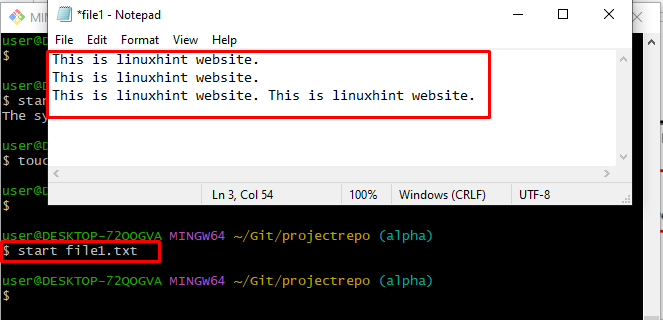
Korak 4: Dodajte datoteku u probno područje
Sada dodajte izmijenjenu datoteku u radnu površinu uz pomoć ' git dodati ” naredba za daljnju obradu:
git dodati datoteka1.txt 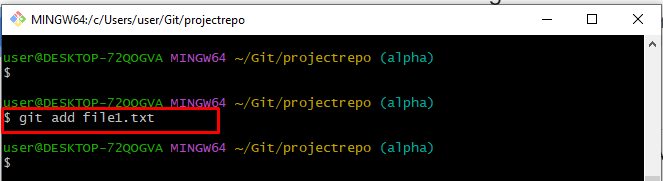
Korak 5: Izvršite izmjene
Potvrdite sve promjene izvršavanjem ' git počiniti ' naredbu i odredite poruku pomoću ' -m ” opcija:
git počiniti -m 'datoteka ažurirana i dodana' 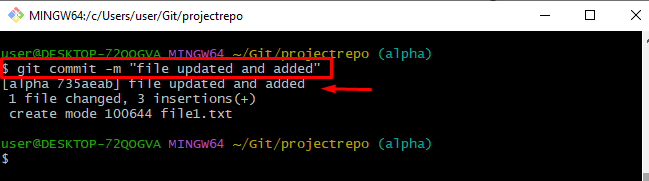
Korak 6: Navedite grane
Sada popišite sve grane pokretanjem ' git grana ” naredba:
git granaPrikazana slika pokazuje da su sve grane prikazane na konzoli:
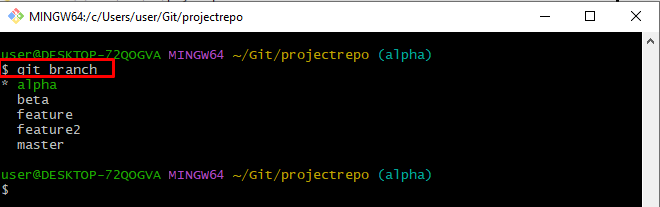
Korak 7: Promjena grane
Za prebacivanje s jedne grane na drugu izvršite ' git odjava ” i dodajte naziv grane gdje želite premjestiti:
git odjava značajka2Kao rezultat toga, uspješno smo prešli s ' alfa ' prema ' značajka2 ” grana:
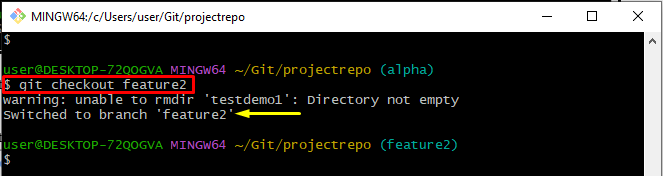
Korak 8: Stvorite datoteku
U ovom navedenom koraku generirajte istu datoteku ' alfa ” grana s istim nastavkom:
dodir datoteka1.txt 
Korak 9: Otvorite datoteku
Upotrijebite priloženu naredbu za otvaranje datoteke sa zadanim uređivačem i dodavanje sadržaja:
pokrenuti file1.txt 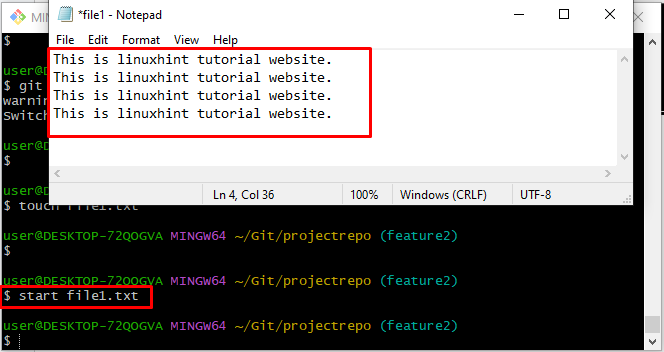
Korak 10: Pratite datoteku u pripremnom području
Izvršite ' git dodati ” naredba za guranje datoteke iz radnog područja u pripremno područje:
git dodati datoteka1.txt 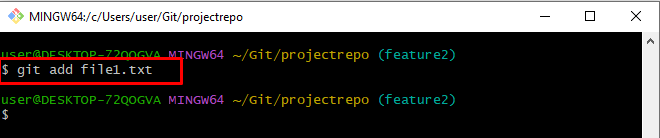
Korak 11: Utvrdite promjene
Sada izvršite izmjene pokretanjem dolje navedene naredbe zajedno s porukom o predaji:
git počiniti -m 'datoteka dodana i ažurirana u grani feature2' 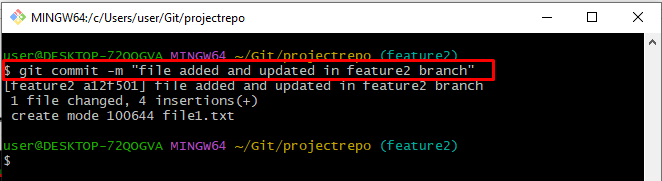
Korak 12: Spajanje grana
Zatim upotrijebite ' git spajanje 'naredba za spajanje' značajka2 ' s ' alfa ” grana:
git spajanje alfaPrema dostavljenom rezultatu, ' SUKOB: Konflikt spajanja u datoteci1.txt ” naišao je:
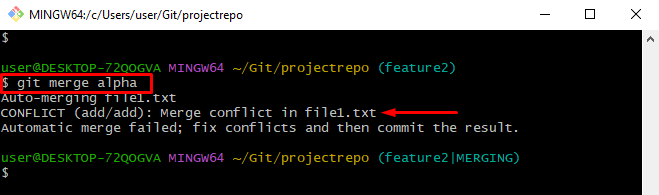
Provjerite gdje dolazi do sukoba u navedenoj datoteci pokretanjem ' početak ” naredba:
pokrenuti file1.txtMože se primijetiti da se sadržaj obiju istih datoteka razlikuje jedan od drugog:
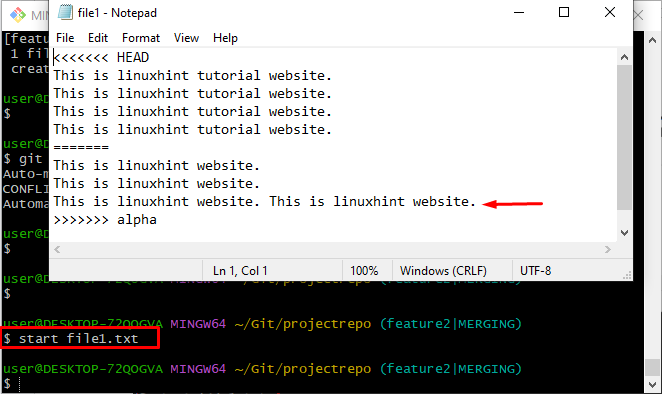
Korak 13: Prekinite spajanje
Koristiti ' git spajanje ' zajedno s ' -prekid ” za uklanjanje operacije spajanja:
git spajanje --prekid 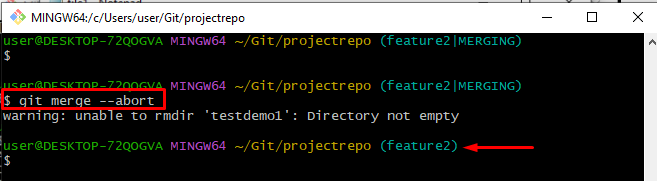
Krenite naprijed kako biste riješili navedeni sukob koji se pojavljuje u gornjem odjeljku.
Kako riješiti sukobe Git spajanja?
Da biste riješili sukob Git spajanja, slijedite postupak naveden u nastavku:
- Otvorite datoteku u kojoj se sukob pojavljuje i izmijenite je.
- Pratite i potvrdite promjene.
- Na kraju, spojite obje grane.
Korak 1: Izmijenite datoteku
Otvorite datoteku sa zadanim uređivačem i promijenite sadržaj prema ' alfa ” datoteka ogranka:
pokrenuti file1.txtMože se uočiti da je datoteka izmijenjena. Zatim pritisnite “ CTRL+S ” i spremite ga:
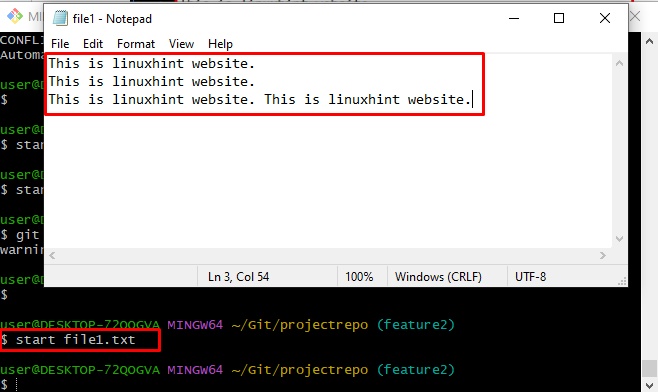
Korak 2: Pratite datoteku
Dodajte datoteku iz radnog direktorija u scensko područje pokretanjem navedene naredbe:
git dodati datoteka1.txt 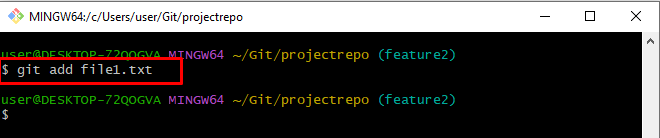
Korak 3: Utvrdite promjene
Da biste potvrdili sve promjene, koristite ' git počiniti ” naredba:
git počiniti -m 'dodana je modificirana datoteka'Kao rezultat toga, promjene su uspješno izvršene:
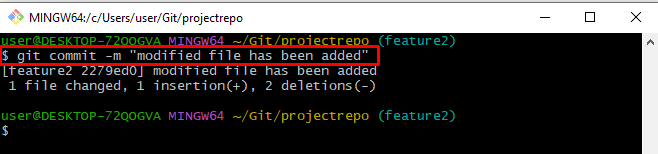
Korak 4: Spoji grane
Sada pokrenite ' git spajanje ” grana zajedno s drugim nazivom grane:
git spajanje alfaKao rezultat toga, uređivač teksta će se otvoriti i zatražiti poruku o dodavanju obveza. Izmijenite poruku predaje i zatvorite je nakon spremanja:
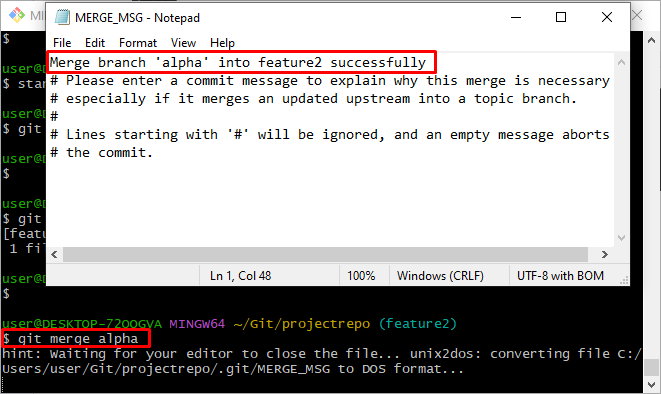
Dolje naveden rezultat pokazuje da je Git sukob spajanja razriješen i da su grane uspješno spojene:
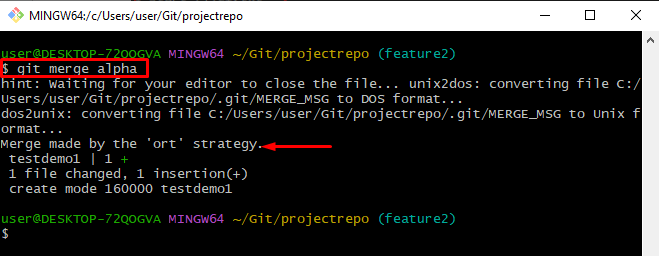
To je sve o rješavanju sukoba Git spajanja.
Zaključak
Sukob Git spajanja događa se kada se ista datoteka mijenja u dvije različite grane s različitim sadržajem. Da biste riješili ovaj navedeni sukob, otvorite istu datoteku i modificirajte njezin sadržaj u skladu s drugom datotekom grane. Zatim ga dodajte u scensko područje i potvrdite. Na kraju, upotrijebite ' git spajanje ” naredba za spajanje grana. Ovaj post navodi metodu za rješavanje sukoba Git spajanja.